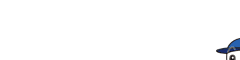|
自動車メーカーの専用アプリが動作しない?Windows10新規インストール
持ち込み時 作業内容 ・USB-LANでインターネット接続、HDDエラーチェック後にアプリケーションの起動確認。 ・HDDは500Gで使用率10%だったのでパーティション分割でDドライブ、Eドライブ作成でDドライブにバックアップファイル作成、Eドライブに使用中のWindows7をアップグレードしたWinndows10 64bitHomeを提案。 ・パーティション分割ができるのならEドライブにWinndows7 64bitHomeを新規インストールするように指示されたが、Winndows10 64bitHomeの新規インストールを提案して了承を得た。 ・追加&変更点。 HDD監視アプリケーション:現在ハードディスクのエラーは修復済み。内部温度が50度以上になると警告が出ます。電源ボタンのソフトインストールしています。 1,電源を入れるとOS選択メニューが30秒間表示されます。30秒以上放置するとあらかじめ設定されているOSが起動します。 30秒以上以内に↓↑で選ぶことも出来ます。Enterキーを押せばすぐにWindowsが起動します。※通常は何もしないでもWindows10-Eが起動します。 C:Winndows7 64bit これまで使かわれていたOSです。 D:DATA-D OSバックアップファイル、共有ファイル Windows7、10バックアップ済み E:Winndows10 64bit 予備のWinndows10 64bitHomeをインストール。 ※規定の起動のOS選択:Windows7で ・Windows10の電源OFFの方法
|
Powered by NPO法人はりまスマートスクールプロジェクト
Supported by コミュニティ応援隊(CAT)
Designed by ひょこむデザインチーム
Declaration by 「ひょこむ宣言」
当ホームページ内に掲載の写真・音声・CG及び記事の無断転載を禁じます。